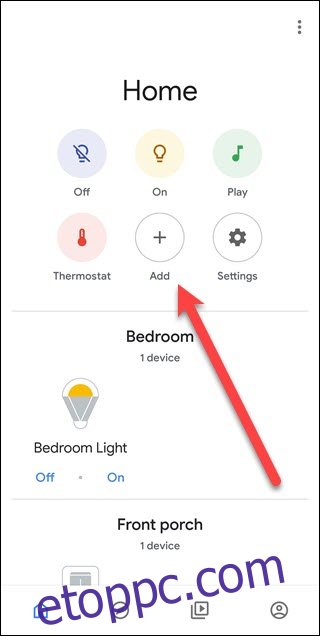A Google Assistant hangutasításai az okosotthonhoz akkor működnek a legjobban, ha eszközei csoportokban vannak (a Google ezeket a csoportokat „szobáknak” nevezi). Ha kihagyja ezt a lépést a beállítás során, megnehezíti az eszközök használatát. Így hozhat létre szobákat és adhat hozzá eszközöket.
Tartalomjegyzék
A szobák egyszerűbbé teszik a hangutasításokat
A szobákhoz társított okosotthon-eszközeivel a Google lehetővé teszi, hogy kevesebb szóval többet érjen el. Ahelyett, hogy azt mondaná neki, hogy „kapcsold le a nappali világítását 1, kapcsold le a nappali világítást 2, kapcsold le a nappali világítást 3” és így tovább, nevezd el a helyiséget Nappalinak, majd mondd, hogy „kapcsold le a nappali világítását” minden kikapcsolásához. egyszerre le.
Még jobb, ha a Google Home, amelyhez beszél, fizikailag ugyanazon a helyen van, mint az intelligens lámpák, akkor hozzáadhatja ugyanahhoz a csoporthoz, mint a lámpák. Ezután már csak annyit kell mondania, hogy „kapcsolják le a lámpákat” – a Google Assistant megérti az összefüggést, és lekapcsolja a megfelelő lámpákat.
Új eszközök hozzáadása a szobákhoz
Ha eszközt szeretne hozzáadni egy szobához, nyissa meg a Google Asszisztenst, és koppintson a „Hozzáadás” gombra.
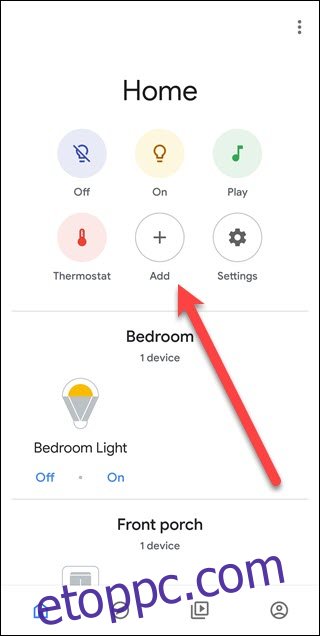
Érintse meg az „Eszköz beállítása” lehetőséget.
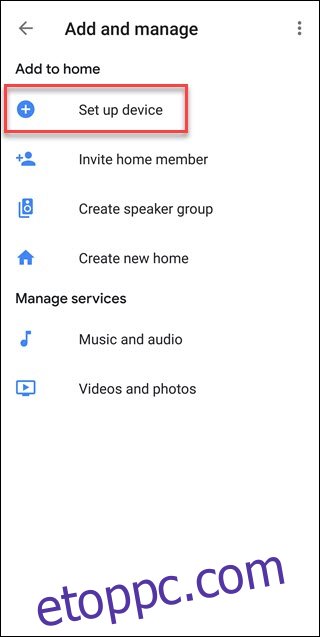
Koppintson az „Új eszköz” elemre bármely Google Home- vagy Chrome Cast-eszközhöz, vagy koppintson a „Már beállítva valamit?” külső eszközökhöz, mint például a Philips Hue vagy a Wink hub. Ebben a példában az utóbbi lehetőséget használjuk.
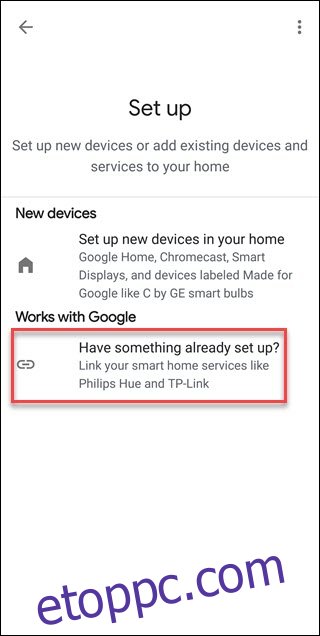
A Fiókok kezelése párbeszédpanelen görgessen a hozzáadandó szolgáltatáshoz, vagy érintse meg a nagyítót a név beírásához, és keresse meg, ebben a példában a Magic Home kifejezést írjuk be.
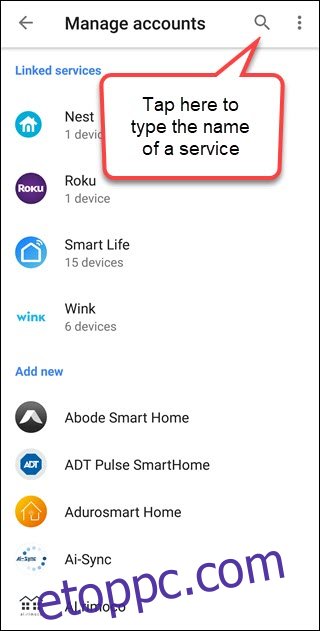
Érintse meg a Szolgáltatást, majd adja meg a fiók adatait. Ha úgy tűnik, hogy ez a folyamat lefagy, koppintson a három pontra a jobb felső sarokban, és nyissa meg inkább a böngészőben.
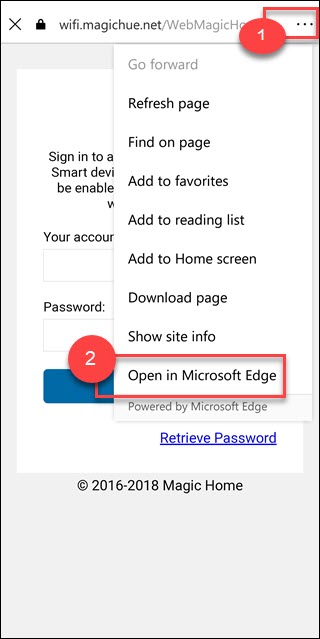
Koppintson a talált eszközökre, majd érintse meg a „Hozzáadás egy szobához” lehetőséget.
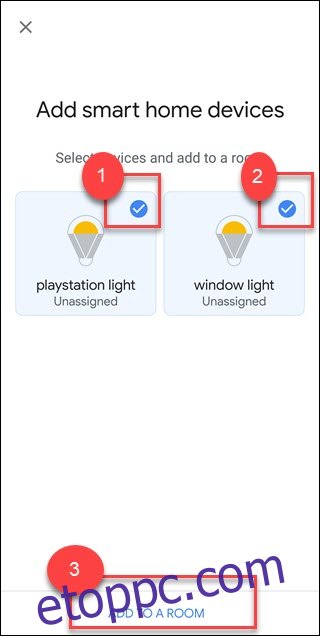
Koppintson a megfelelő szoba nevére, majd a „Tovább” gombra. Ha szükséges, görgessen lefelé, ahol megjelenik egy „Egyéni szoba” lehetőség, amely lehetővé teszi a név létrehozását.
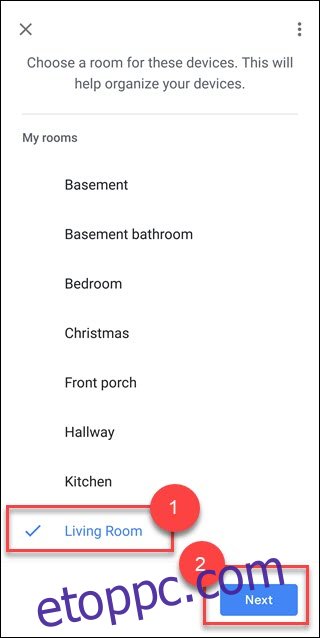
Kész vagy. Eszköze most egy helyiséghez lesz társítva.
Meglévő eszközök hozzáadása a szobákhoz
Nyissa meg a Google Asszisztens alkalmazást, és görgessen le a szobákban nem lévő eszközök listájához. Érintse meg bármelyik eszközt, hogy hozzáadja egy szobához.
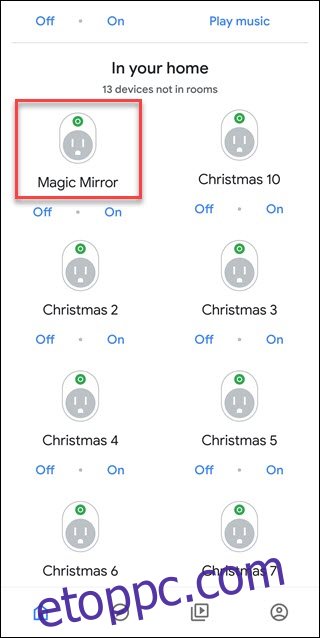
Érintse meg a „Hozzáadás egy szobához” elemet a képernyő alján.
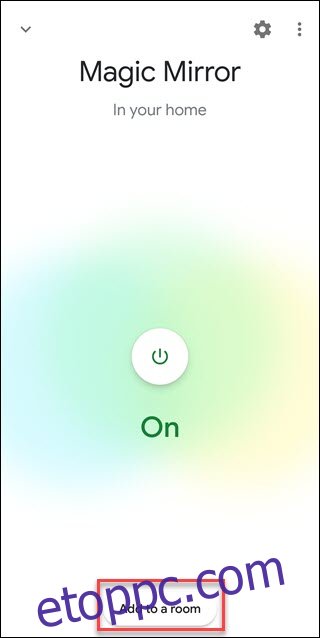
Válassza ki a megfelelő Otthon helyét. Valószínűleg csak egyetlen otthona lesz, ezért érintse meg azt, majd érintse meg a „Tovább” gombot.
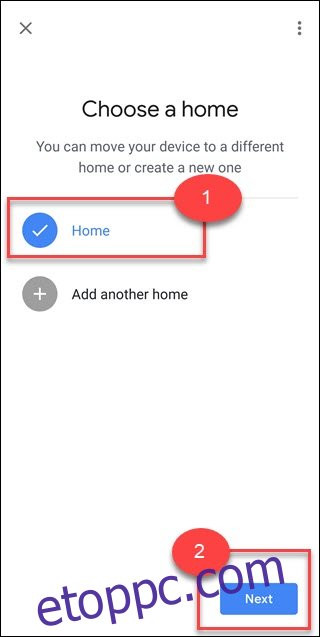
Ezután érintse meg az „Eszköz áthelyezése” lehetőséget.
Ha egynél több fiókja van „otthonához” társítva (családi stb.), akkor mindegyik hozzáférhet az eszközhöz. Ha valaha is áthelyezi az eszközt egy új otthonba, minden tag elveszíti ezt a hozzáférést. A Google ezt próbálja egyértelművé tenni a „Befolyásolja az otthoni tagok hozzáférését” üzenettel. Ezt érdemes szem előtt tartani egy családi összeállításnál.
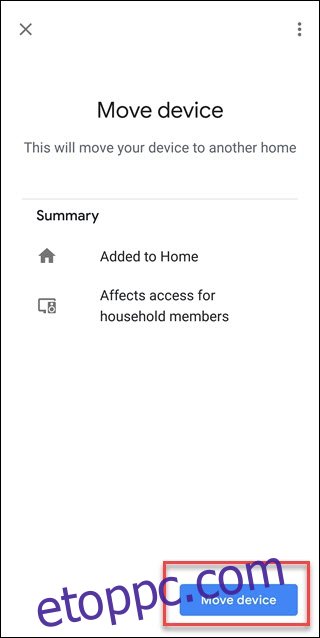
Koppintson arra a helyiségre, amelyhez az eszközt társítani szeretné, majd érintse meg a „Tovább” gombot.
Ha nem látja a kívánt szobacímkét, görgessen a szobalehetőségek aljára. Koppintson az „Egyéni szoba” lehetőségre, adjon meg egy kívánt címkét, majd érintse meg a „Tovább” gombot.
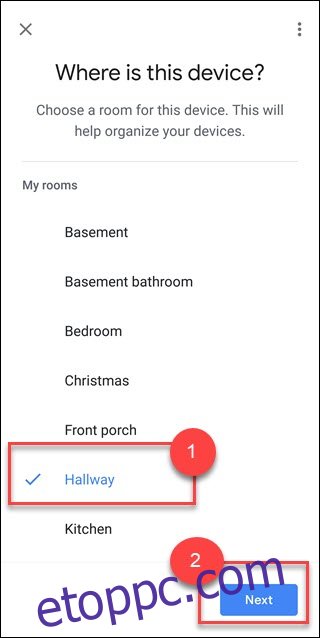
Ha van Google Home-eszköze, ha ugyanabba a szobába adja, könnyebben vezérelheti ezeket a lámpákat. Ha egy Google Home ugyanahhoz a helyiséghez van társítva, mint az intelligens lámpák, akkor a „Hey Google, Turn on the lights” (Ok Google, kapcsolja be a lámpákat) szavakkal kapcsolja be őket. Ennek természetesen csak akkor van értelme, ha a lámpák és a Google otthona fizikailag ugyanabban a szobában található.
Az eszközök helyiségekbe való csoportosítása azt jelenti, hogy a szobákat a rájuk való hivatkozással irányíthatja. Ha a „hálószoba” címkével ellátott szobában eszközöket csoportosított, akkor is mondhatja azt, hogy „Ok Google, kapcsolja ki a hálószobát” vagy „kapcsolja ki a hálószoba világítását”, még akkor is, ha a Google Home a házban máshol található.
Ha az eszközöket a szobákban csoportosítja, akkor a Google Asszisztens alkalmazást nem csak jobban rendszerezi, hanem megkönnyíti az eszközökkel való munkát. Ha három lámpa van egy szobában, sokkal könnyebb azt mondani, hogy „Kapcsold le a nappalit”, mintha azt kellene mondanod neki, hogy minden lámpát egymás után kapcsoljon le.